[1] Windows Server kurulum medyasını takın ve Bilgisayarı Microsoft Windows 2019 USB veya DVD ile başlatın. Ardından, Aşağıdaki ekran görüntülenir, [İleri] düğmesini tıklamanın yanında devam edin.
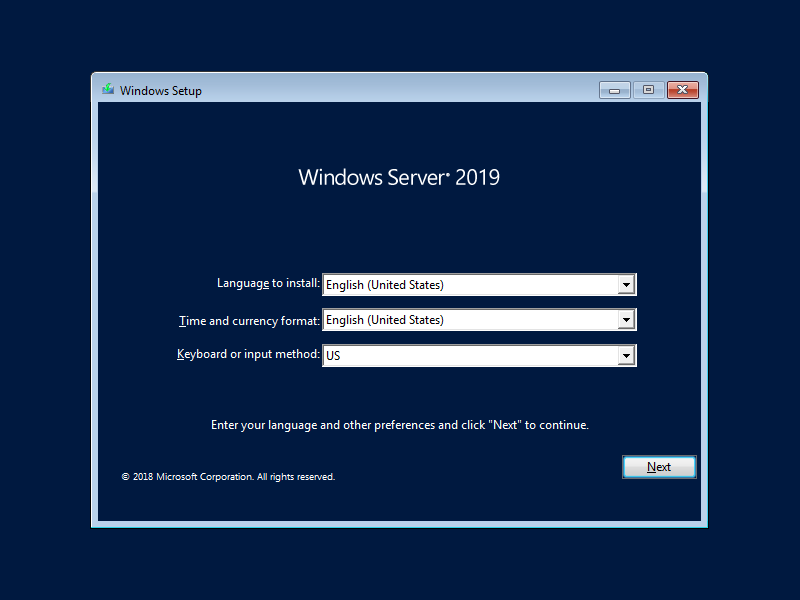
[2] Kurulumu başlatmak için [Şimdi Kur] ‘a tıklayın.
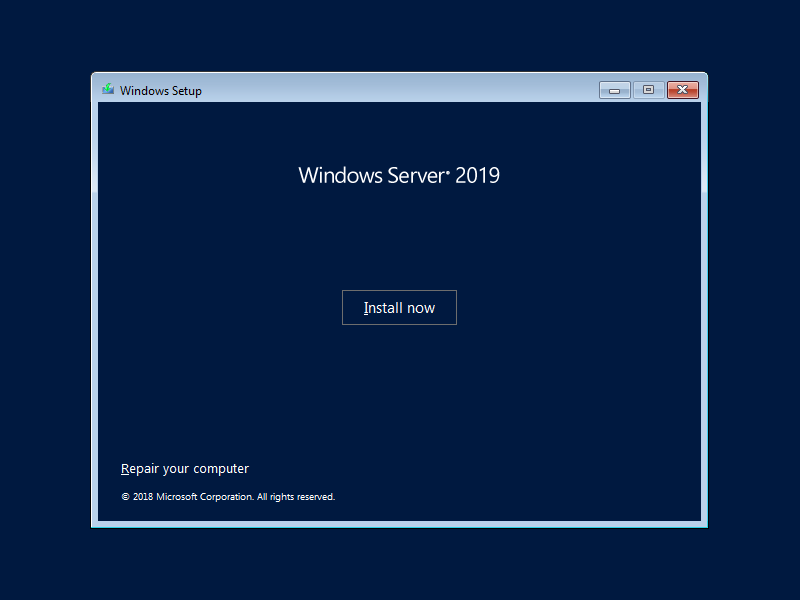
[3] Yüklemek istediğiniz Windows sunucusunun sürümünü seçin.
Bu örnekte, [Datacenter with Graphical ***] sürümüyle işlenmiştir.
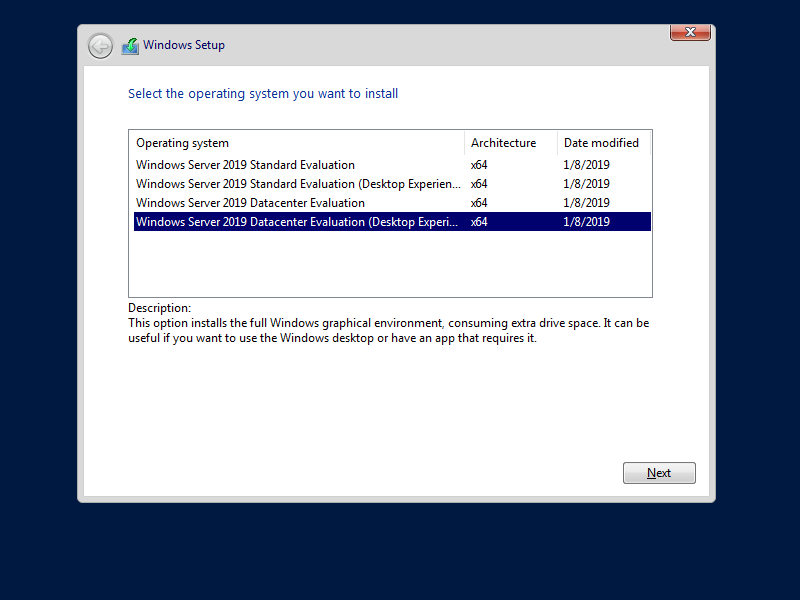
[4] Lisans Koşullarını Okuyun ve daha sonra devam etmek için [Kabul ediyorum ***] kutusunu işaretleyin.
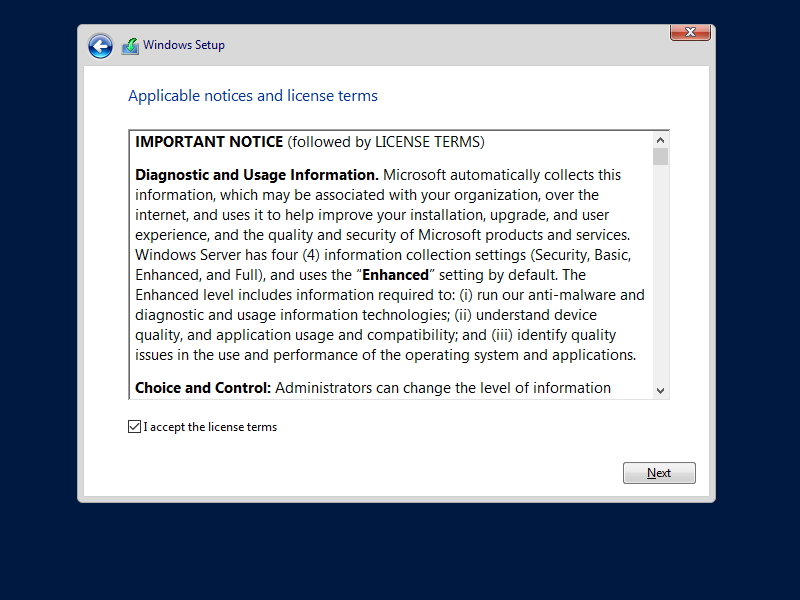
[5] Windows sunucusunun yeni kurulumu için, [Özel: Yalnızca Windows’u Yükle] ‘yi seçin.
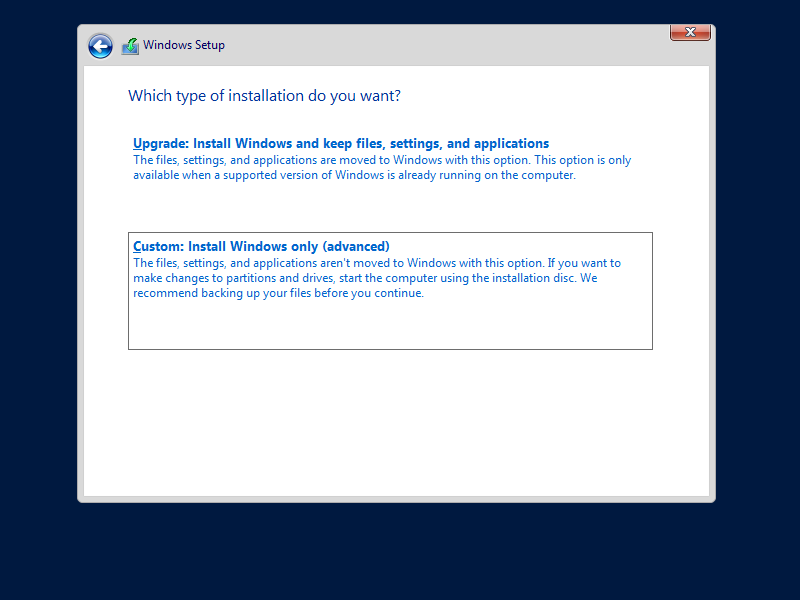
[6] Windows Sunucusunu kurmak için bir bölüm seçin.
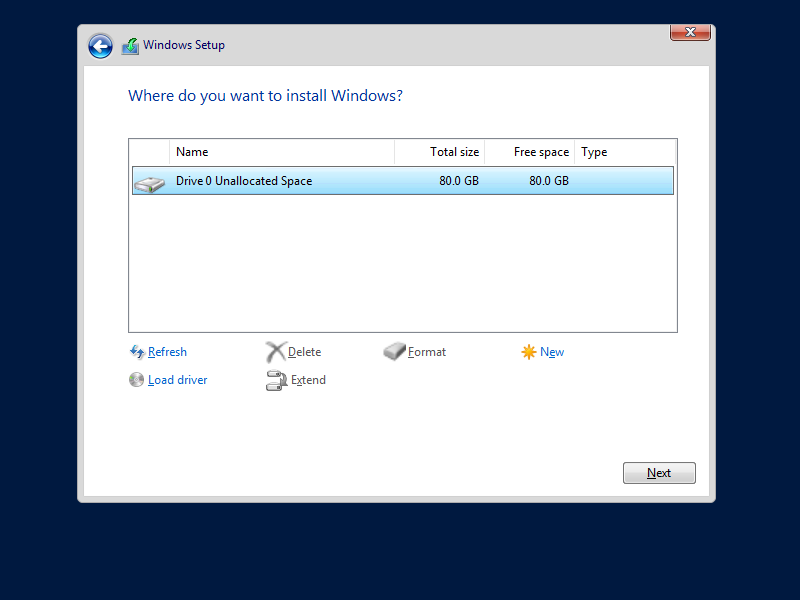
[7] Windows Sunucusunun kurulumu başlar. Kurulum sırasında bilgisayar otomatik olarak yeniden başlar.
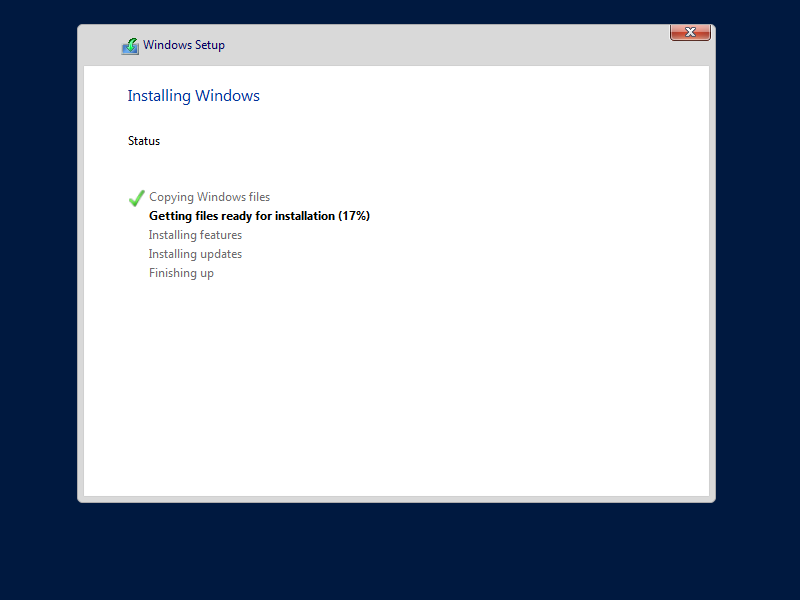
[8] Bilgisayarı yeniden başlattıktan sonra aşağıdaki ekran gösterilir, ardından Yönetici şifresini ayarlayın.
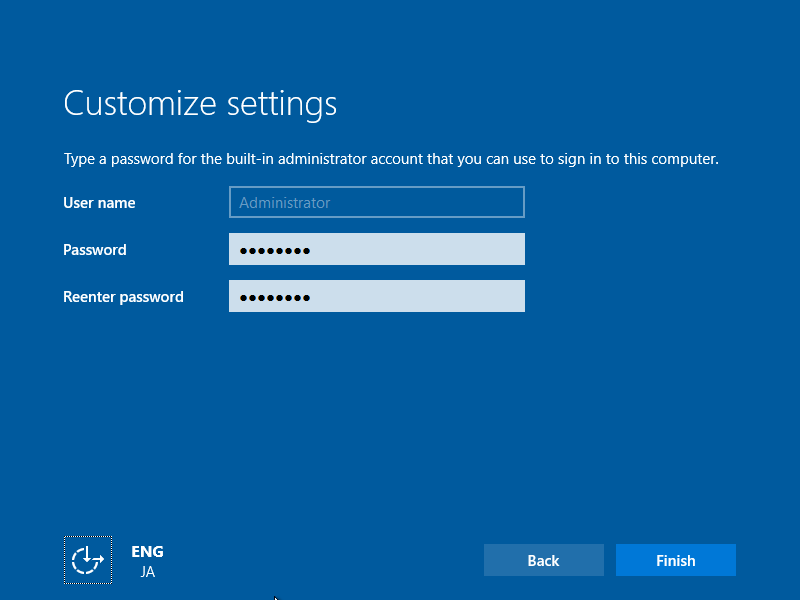
[9] Oturum açmak için Ctrl + Alt + Del tuşlarına basın.
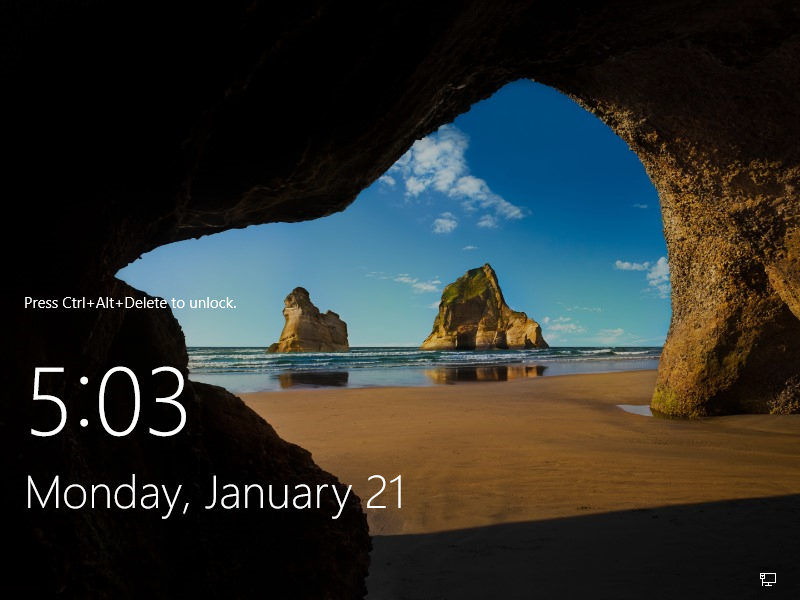
[10] Oturum açmak için kısım [8] ‘de belirlediğiniz Yönetici şifresini girin.
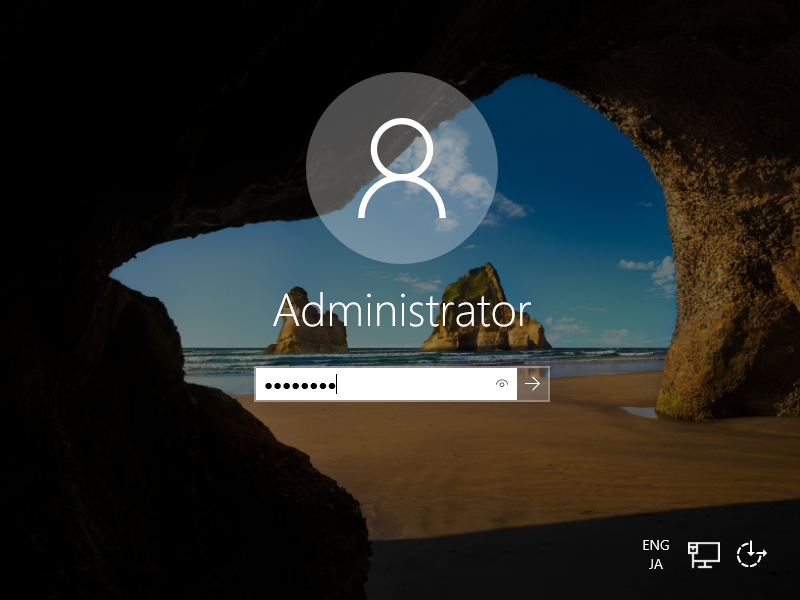
[11] Sadece Windows Server’da oturum açın. İlk oturum açma için, Ağların ayar onayı aşağıdaki gibi görüntülenir, Evet veya Hayır’ı seçin.
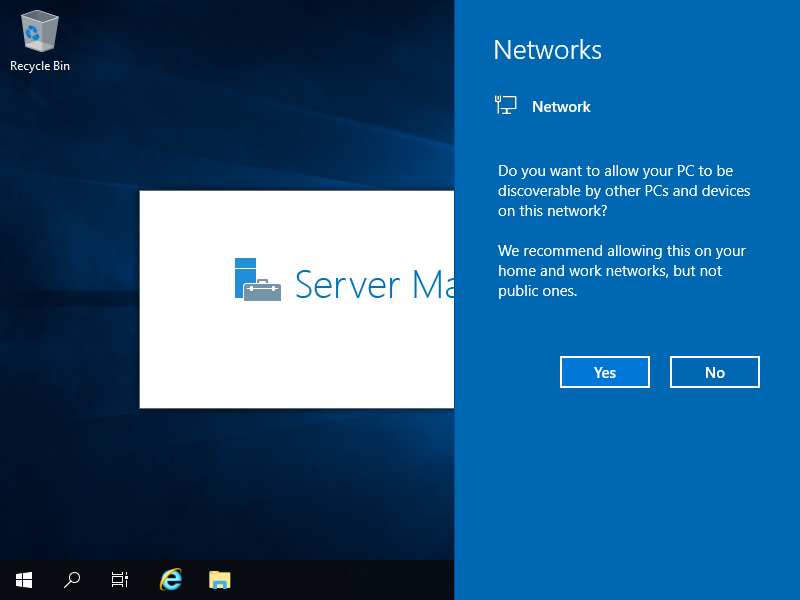
[12] Bu, Windows Server 2019’daki Masaüstüdür. Windows Sunucusunun Kurulumu tamamlanır.
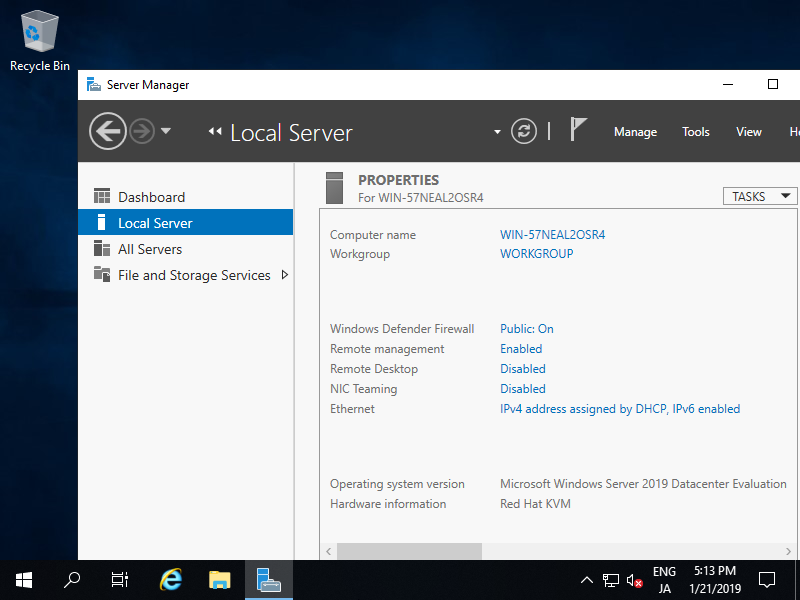
Barış Demirtaş
20 Ocak 2021

No responses yet